コンピューターのBIOSバージョンを簡単に見つける方法

コンピューターにハードウェアの問題がある場合は、ファームウェアの更新が必要になる場合があります。ただし、最初にBIOSの現在のバージョンを知る必要があります。
ハードウェアに問題がある場合コンピューターを構築し、最新のファームウェアの更新が必要な場合、まず現在実行しているBIOSのバージョンを知る必要があります。次に、メーカーのウェブサイトで新しいバージョンが利用可能かどうかを確認できます。
重要: BIOSの更新は難しい場合があります。かすかな心。あなたがパワーユーザーでない場合、またはそれをいじるのが快適な場合は、そうしないでください。間違ったものをインストールした場合、または更新中に問題が発生した場合、PCを完全にブリックできます。実際に、システムを復元するために回復ドライブから起動することさえできない場所を見ました。起動可能なWindows SDカードやフラッシュドライブの作成やシステムイメージのバックアップなど、BIOSをいじる前に、すべての予防措置を講じることをお勧めします。重要なデータはすべて外部ドライブとオフサイトにバックアップしてくださいCrashPlanのようなサービスを使用した場所…注意を払うことはできません。
本当に、それが下に来るとき、あなたの場合コンピューターは正常に動作しているため、BIOSの更新を心配する必要はありません。ただし、コンピューターの起動に問題がある場合は、必要になることがあります。または 一部 場合によっては、BIOSを更新して、Hyper-Vを介した仮想マシンの実行など、他の機能を取得できます。
簡単な方法でコンピューターのBIOSバージョンを見つける
BIOSに入る多くの技術を見てきましたどのバージョンかを確認するだけです。これには時間がかかり、面倒です。実際にはいくつかの簡単な方法があります。まず、簡単で快適な方法は、無料のユーティリティを使用して見つけることです。トリックを行う無料のユーティリティがいくつかありますが、私のお気に入りはSpeccyです。人気のCCleanerのメーカーであるPiriformによって開発されました。
Speccyをダウンロードしてインストールします。起動すると、Speccyがシステムを分析します。これには数秒しかかかりません。クリック マザーボード 左ペインに、BIOSバージョンが表示されます。下のスクリーンショットでは、私のものがP01-A0であることがわかります。

レジストリを使用する
Windowsレジストリを使用することに不安がない場合は、BIOSバージョンを簡単に見つけることができます。を押してレジストリを開きます Windowsキー+ R [実行]ダイアログボックスを表示し、 タイプ: 再編集 Enterキーを押すか、[OK]をクリックします。
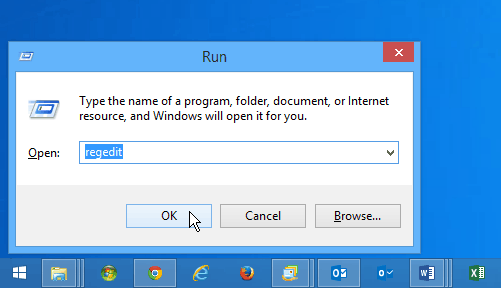
それから HKEY_LOCAL_MACHINEHARDWAREDESCRIPTIONBIOS 右側のペインでBIOSVersion文字列を探します。ここでの例では、ゲートウェイデスクトップコンピューターを使用しており、Speccyと同様に、バージョンがP01-A0であることがわかります。
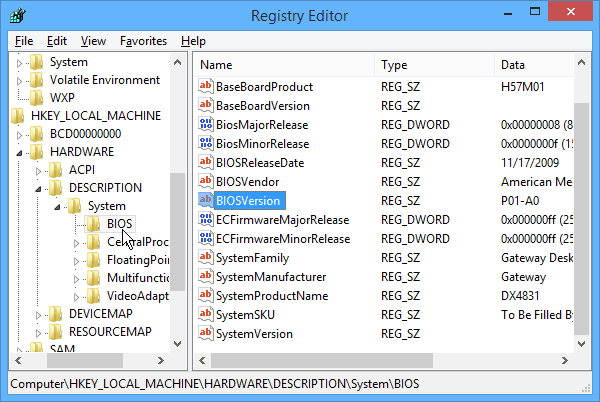
コマンドラインを使用する
これはおそらく、BIOSバージョンを見つけるための最速の方法です。コマンドプロンプトを開き、 タイプ: wmic biosはsmbiosbiosversionを取得します Enterを押します。以下のショットでは、それがBIOSバージョンを提供する簡単なコマンドであることがわかります。

の現在のバージョンがわかったので、BIOSの場合は、コンピューターの製造元のWebサイトにアクセスして、新しいバージョンが利用可能かどうかを検索できます。この場合、いくつかの点を改善するアップデートを入手できます。
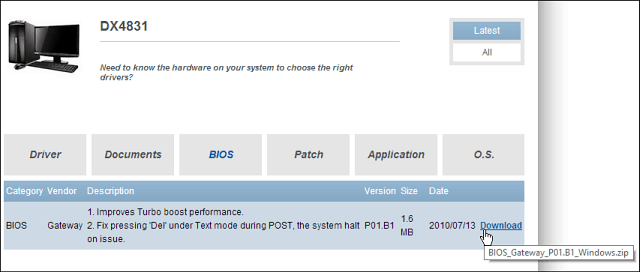
結論
更新方法については説明しません各メーカーの手順は大きく異なるため、コンピューターのBIOS。新しいバージョンをダウンロードすると、通常、個別の「Read Me」ファイルに更新方法に関する指示があります。
それらを注意深く読み、説明されているとおりにすべてを逐語的に実行してください。または、コンピューターがまだ保証期間内である場合は、必ず技術サポートを受けてください。
また、Wi-Fiルーターのファームウェアのニーズを覚えておいてください随時更新されます。これは非常に簡単で、パフォーマンスと安定性を大幅に改善できます。ルーターの更新の詳細については、次をお読みください。
ルーターのファームウェアをアップグレードする方法










コメントを残す